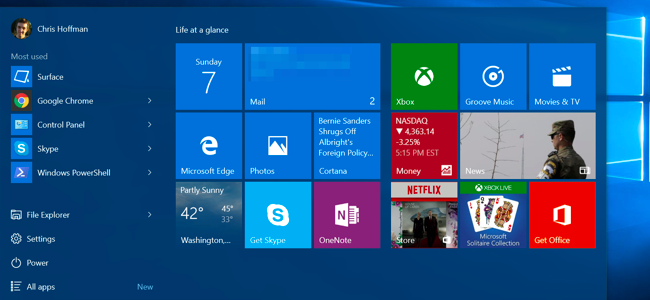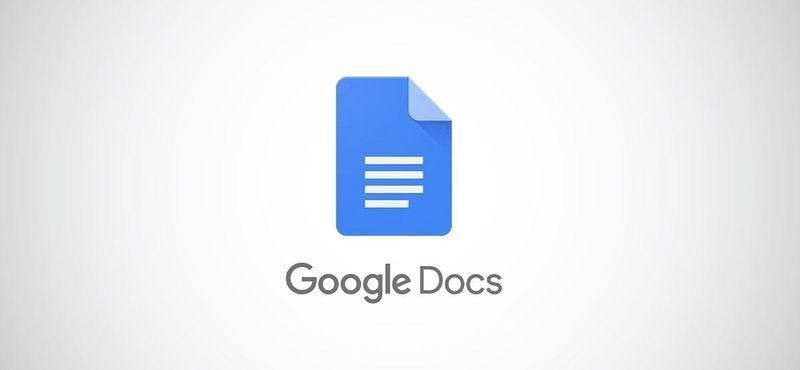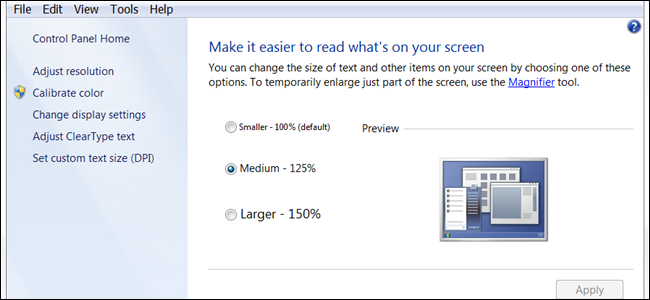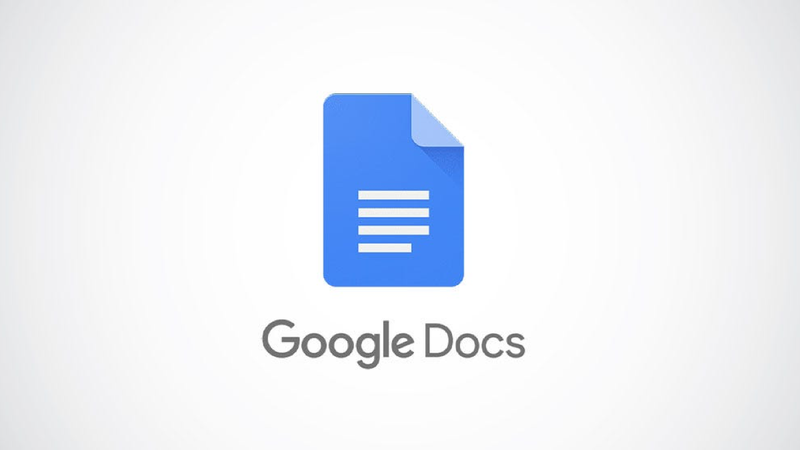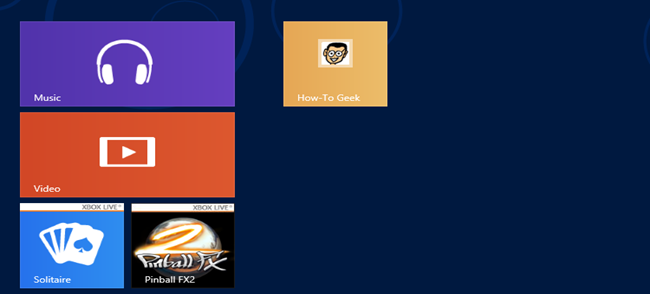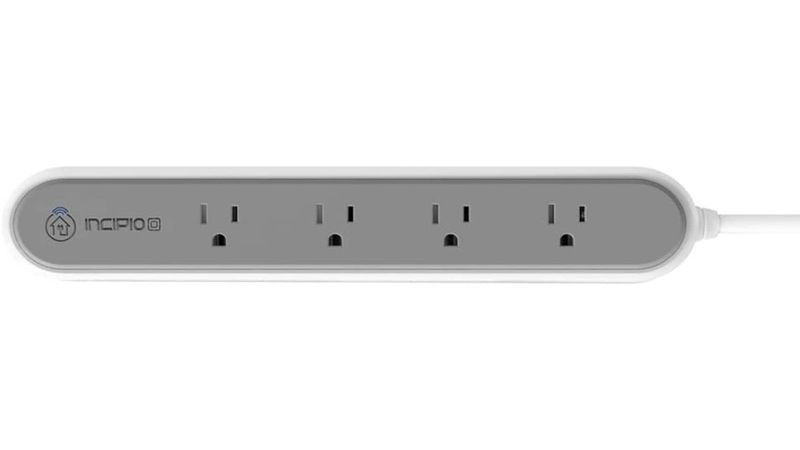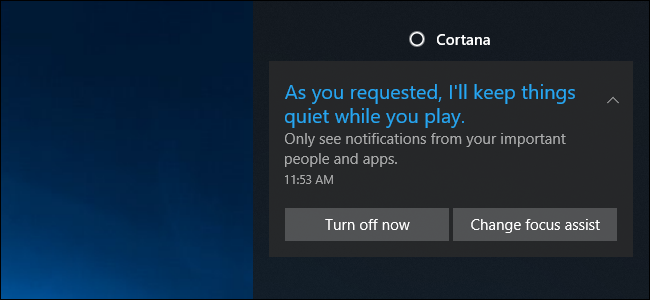Come velocizzare le animazioni dei menu in Windows

Windows include vari effetti visivi e animazioni che rendono l'utilizzo del sistema operativo un po' più amichevole. Un buon esempio di ciò è l'animazione che dissolve o fa scorrere i menu nella visualizzazione poche centinaia di millisecondi dopo aver fatto clic su di essi. La regolazione di quel ritardo, tuttavia, può rendere l'utilizzo del PC un po' più scattante.
IMPARENTATO: Velocizza qualsiasi PC, smartphone o tablet disabilitando le animazioni
Windows ti consente di disabilitare una serie di effetti visivi e ciò può aiutare a rendere il tuo computer più reattivo. Il leggero ritardo tra quando si fa clic su un menu e quando viene visualizzato sullo schermo è un'impostazione in particolare che può rallentare un po'. Mentre puoi spegnerlo completamente usando impostazioni per gli effetti visivi (che è ottimo per i computer più vecchi), una leggera modifica del Registro di sistema ti consentirà di mantenere l'effetto ma di regolarlo un po' di più a tuo piacimento.
Modifica la velocità di animazione del menu modificando manualmente il registro
Per modificare la velocità di animazione del menu per qualsiasi PC che esegue Windows Vista fino a Windows 10, è sufficiente modificare un'impostazione nel registro di Windows.
IMPARENTATO: Imparare a usare l'editor del registro come un professionista
Avviso standard: l'editor del registro è uno strumento potente e l'uso improprio può rendere il sistema instabile o addirittura inutilizzabile. Questo è un trucco piuttosto semplice e finché ti attieni alle istruzioni, non dovresti avere problemi. Detto questo, se non ci hai mai lavorato prima, considera di leggere su come usare l'editor del registro prima di iniziare. E sicuramente eseguire il backup del registro (e il tuo computer !) prima di apportare modifiche.
Apri l'editor del registro premendo Start e digitando regedit. Premi Invio per aprire l'editor del registro e autorizzarlo ad apportare modifiche al PC.

Nell'Editor del Registro di sistema, utilizza la barra laterale sinistra per accedere alla seguente chiave:
MenuShowDelay 
Quindi, nel riquadro di destra, trova |_+_| valore e fare doppio clic per aprirlo.

Per impostazione predefinita, i menu sono impostati con un ritardo di 400 millisecondi tra il clic e la visualizzazione del menu. È possibile impostare il valore in qualsiasi punto compreso tra 0 e 4000 millisecondi. Ovviamente, l'impostazione del valore a zero disattiva le animazioni. Potresti voler sperimentare un po 'per trovare un valore che ritieni comodo, ma abbiamo scoperto che un valore di 150-200 fa sembrare i menu molto più vivaci, pur continuando a darti la sensazione di animazione. Basta digitare il valore desiderato nella casella Dati valore e fare clic su OK.

Dovrai riavviare il computer (o disconnetterti e riaccenderti) per vedere le modifiche. E se vuoi impostare un nuovo valore (incluso il ritorno ai 400 millisecondi predefiniti), segui di nuovo questi passaggi.
Scarica i nostri trucchi del registro con un clic

Se non hai voglia di tuffarti nel registro da solo, abbiamo creato un paio di hack del registro che puoi utilizzare. L'hack Riduci l'animazione del menu a 200 imposta la velocità dell'animazione del menu a 200 millisecondi. L'animazione del menu di ripristino su 400 hack la ripristina ai 400 millisecondi predefiniti. Entrambi gli hack sono inclusi nel seguente file ZIP. Fare doppio clic su quello che si desidera utilizzare e fare clic sui prompt. Quando hai applicato l'hack che desideri, riavvia il computer (o disconnettiti e riaccendi).
Hack per la velocità di animazione del menu
IMPARENTATO: Come creare i propri hack del registro di Windows
Questi hack sono in realtà solo la chiave del desktop, ridotta al valore MenuShowDelay di cui abbiamo parlato nella sezione precedente e quindi esportata in un file .REG. L'esecuzione di una delle attivazioni imposta tale valore sul numero appropriato. E se ti piace giocherellare con il Registro, vale la pena dedicare del tempo a imparare come creare i propri hack del Registro di sistema .
Annuncio pubblicitarioPuoi anche sperimentare valori diversi da 0 a 4000 millisecondi modificando l'animazione del menu Riduci a 200 hack e quindi eseguendola di nuovo. Per modificare l'hack, fai clic con il pulsante destro del mouse sul file e scegli Modifica dal menu di scelta rapida. Questo apre l'hack in Blocco note. Basta cercare la riga MenuShowDelay e modificare il numero all'interno delle virgolette (assicurandosi di lasciare le virgolette lì).

E questo è tutto. Se preferisci non disabilitare le animazioni dei menu, ma desideri che la navigazione nei menu sia un po' più veloce, un hack del Registro di sistema abbastanza semplice è tutto ciò di cui hai bisogno.
LEGGI SUCCESSIVO- & rsaquo; 10 passaggi rapidi per aumentare le prestazioni del PC
- & rsaquo; Come disattivare la finestra Riduci a icona e ingrandisci le animazioni su Windows
- › 5 siti Web che ogni utente Linux dovrebbe aggiungere ai segnalibri
- › La cartella del computer è 40: come la star di Xerox ha creato il desktop
- › Come trovare il tuo Spotify Wrapped 2021
- › Funzioni e formule in Microsoft Excel: qual è la differenza?
- & rsaquo; Cyber Monday 2021: le migliori offerte tecnologiche
- › Che cos'è la protezione anticaduta MIL-SPEC?
 Walter Glenn
Walter Glenn Walter Glenn è un exDirettore editoriale di How-To Geek e dei suoi siti gemelli. Ha più di 30 anni di esperienza nel settore informatico e oltre20 anni come scrittore tecnico ed editore. Ha scritto centinaia di articoli per How-To Geek e ne ha modificati migliaia. È autore o co-autore di oltre 30 libri sull'informatica in più di una dozzina di lingue per editori come Microsoft Press, O'Reilly e Osborne/McGraw-Hill. Ha anche scritto centinaia di white paper, articoli, manuali utente e corsi nel corso degli anni.
Leggi la biografia completa